Ang moda sa mga social network ay mga animated na Gif, may milyun-milyong at may iba't ibang mga layunin, ang ilan ay aliwin sa amin at ang iba ay ipaalam sa amin, ngunit walang duda sila ang naging pinaka mahusay na paraan upang maipakita ang isang bagay at magkaroon ng hindi kapani-paniwalang epekto sa viral. Para sa lahat ng ito, nais naming magturo lumikha ng mga imahe ng Gif mula sa console sa isang napaka-simple at mabilis na paraan, ngunit may isang medyo malawak na parameterization, na kung saan ay magreresulta sa mataas na kalidad at isinapersonal na mga animated gif.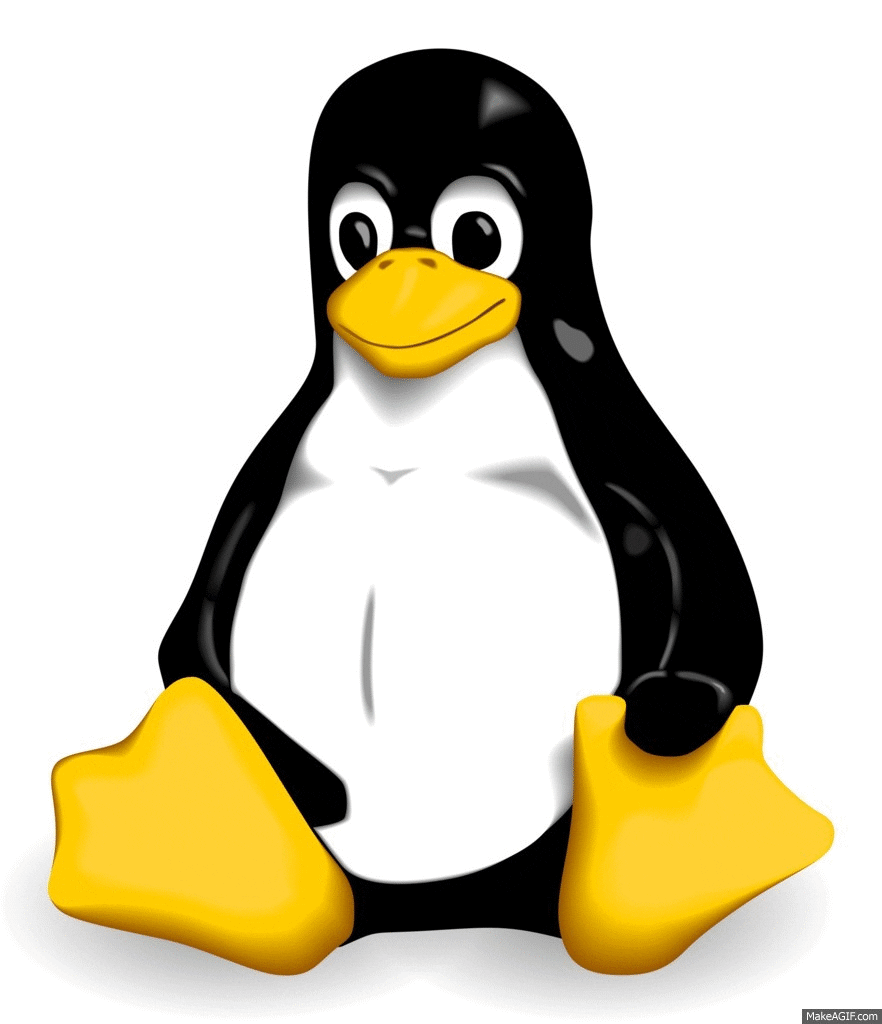
Upang lumikha ng mga GIF ng mga imahe sa Linux gagamitin namin ang imagemagick utility na napakalakas at may isang simpleng syntax.
Ano ang imagemagick?
ImageMagick Ito ang pagpapangkat ng iba't ibang mga kagamitan na nagbibigay-daan sa amin upang maisagawa ang maraming mga pagkilos sa mga imahe. Ito ay bukas na mapagkukunan at karaniwang ginagamit upang ipakita, i-edit o kahit na mai-convert ang mga imahe.
Ang lahat ng mga utilities na ito ay pinamamahalaan mula sa linya ng utos, pagiging tugma sa higit sa 100 mga format at pagkakaroon ng isang napakaikling linya ng pag-aaral, pati na rin isang medyo simpleng syntax.
Paano mag-install ng imagemagick?
Ang Imagemagick ay naroroon nang likas sa iba't ibang mga linux distros, ngunit kung sakaling hindi ito naka-install bilang default sa iyong operating system madali mo itong magagawa sa ilan sa mga sumusunod na utos:
I-install ang imagemagick sa Ubuntu, Debian at mga derivatives
Ang mga gumagamit ng Ubuntu, debian, deepin at derivative ay maaaring mag-install gamit ang mga sumusunod na utos:
$ sudo apt-get install php5 php5-common gcc $ sudo apt-get install imagemagick
I-install ang imagemagick sa Arch Linux at mga derivatives
Sa arch linux at pambalot maaari naming magamit ang mga AUR repository na may sumusunod na utos:
$yaourt -S imagemagick
I-install ang imagemagick sa CentOS / RHEL7, openSUSE, Fedora, at mga derivatives
Sa tulong ng yum maaari naming mai-install ang imagemagick sa mga pagbabahagi na ito, patakbuhin lamang ang mga sumusunod na utos
# [yum | dnf | zypper] i-install ang http://www.imagemagick.org/download/linux/CentOS/x86_64/ImageMagick-libs-6.9.3-5.x86_64.rpm # [yum | dnf | zypper] i-install ang http : //www.imagemagick.org/download/linux/CentOS/x86_64/ImageMagick-6.9.3-5.x86_64.rpm
I-install ang imagemagick mula sa source code
Para sa lahat ng mga distrito maaari naming mai-install nang direkta ang imagemagick mula sa source code nito, para dito kailangan naming isagawa ang serye ng mga utos:
$ cd / opt $ wget http://www.imagemagick.org/download/ImageMagick.tar.gz $ tar xvzf ImageMagick.tar.gz $ cd ImageMagick-6.9.3 $ touch configure $ ./configure $ make $ make install $ ldconfig / usr / local / lib $ / usr / local / bin / convert logo: logo.gif
Paano lumikha ng GIF mula sa mga imaheng gumagamit ng imagemagick
Ang paglikha ng mga animated gif na may imagemagick ay napaka-simple, sapat na na mayroon kami sa parehong direktoryo ng lahat ng mga imahe na nais naming pagsamahin upang likhain ang gif at ipatupad ang mga sumusunod na utos:
$ cd / DirectoryWhereThe Images Are $ mogrify -resize 640x480 * .jpg * .png # Ito ay upang baguhin ang laki ng mga imahe sa parehong laki ng $ convert -delay 20 -loop 0 * ..jpg * .png migif.gif #Delay ay kumakatawan sa pagkaantala oras
At sa seryeng ito ng medyo simple at madaling maunawaan na mga utos maaari naming malikha ang aming mga animated gif nang mahusay.
Ang potensyal ng ImageMagick ay hindi hihinto upang humanga ako. Para sa isang sandali naisip ko na ito ay tungkol sa paggawa ng mga gif sa pamamagitan ng pagtatala ng mga utos ng console.
Kung alam mo ang isang application na may isang graphic na interface upang lumikha ng mga katulad na meme na imahe sa Linux mainam na malaman ito. Maraming salamat sa tutorial, lalo akong interesado sa paglikha ng mga meme. Binabati kita sa blog, palagi ko itong binabasa, panatilihin ito!
Ang Imagemagick ay mabuti ngunit para sa mga animated na gif gusto ko ang kumbinasyon ng ffmpeg at gifsicle na mas mahusay. Ffmpeg upang lumikha mula sa mga imahe o video, at gifsicle upang mai-optimize, bagaman pinapayagan din ang paglikha ng mga ito.
Magagamit din ito sa termux, kaya't ito ay isang napakahusay na pagpipilian para sa android mobile.
Kumusta, magandang umaga
Hinihiling ko kay Tulio o sa mga nagsusulat ng mga artikulo sa blog na ito na mangyaring gumawa ng isang tutorial sa kung paano gamitin ang FFmpeg at gifsicle upang lumikha at ma-optimize ang mga gif o kung ano ang pinakamahusay na pamamaraan upang lumikha ng mga gif mula sa mga video.
Regards
Sinusunod ko ang ipinahiwatig na pamamaraan at kapag nagsulat ako
$ gumawa
$ make: **** Walang tinukoy na target at walang nahanap na makefile. Mataas
Ano ang iminumungkahi kong ginagawa ko, salamat.
Kumusta, magandang umaga
Salamat sa tutorial ... Sa bahaging ito ng utos -loop 0 timbang kung ano ang tinukoy nito? Sa anong pagkakasunud-sunod kukuha ng utos na ito ang mga imahe?
Paano ako makakagawa ng isang gif mula sa isang video (halimbawa mula sa pangalawa tulad sa pangalawang tulad)?
Pagbati at hinihintay ko ang iyong tugon sa lalong madaling panahon
Magandang umaga, Nakukuha nito ang aking pansin ngunit hindi ko masyadong maintindihan kung saan ko dapat ilagay ang pangalan ng imahe upang baguhin ang laki nito. Mayroon ka bang isang mas ipinaliwanag na tutorial?
Genial !!!